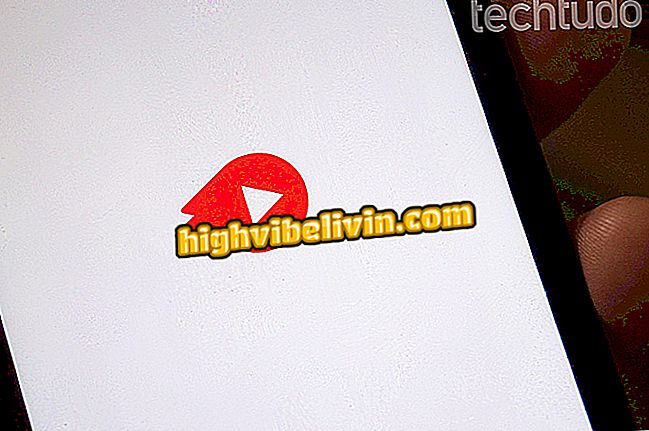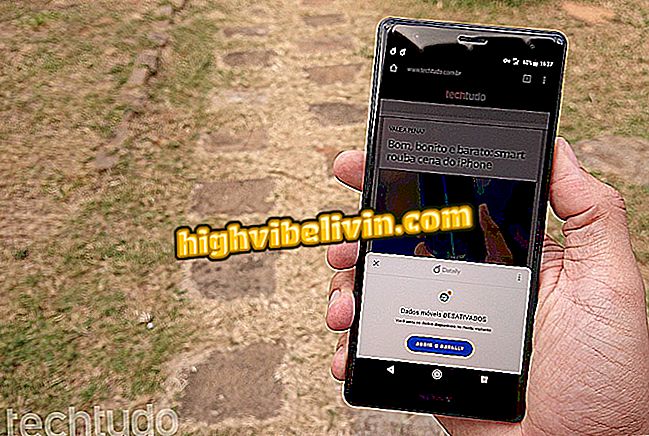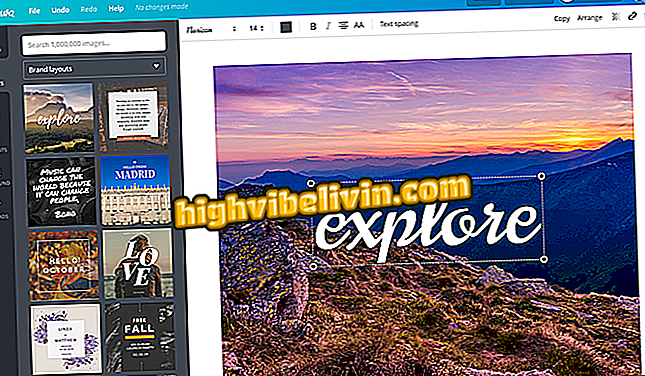Šesť skrytých ovládacích prvkov YouTube, ktoré nie každý vie
Služba YouTube má funkcie, o ktorých možno ani tie najdôslednejšie používatelia nevedia. Platforma má skryté funkcie, ktoré môžu zmeniť vzhľad stránky, rozšíriť možnosti zdieľania a dokonca urýchliť prezeranie obsahu online, napríklad. Funkcie sa dlho nachádzajú vo službách spoločnosti Google, ale väčšina ľudí ju nikdy nepoužila. Ak ste súčasťou tejto skupiny, pozrite si šesť málo známych ovládacích prvkov, ktoré zlepšujú zážitok zo služby YouTube.
READ: Spotify Tip zobrazuje texty piesní pre vás; vyzerať

Platforma YouTube má funkcie, ktoré používatelia skúmajú len málo
Chcete si kúpiť mobilný telefón, televíziu a ďalšie zľavnené produkty? Poznaj porovnanie
1. Tmavý režim
Služba YouTube ponúka možnosť zmeniť farby rozhrania a urobiť všetko tmavé pre ľahkú spotrebu videa v noci, pretože vysoký jas môže poškodiť vaše oči. Odvolanie je dostupné od minulého roka.
Krok 1. Ak chcete aktivovať túto funkciu, kliknite na svoju profilovú fotografiu a zvoľte "Dark theme".

Prístup k tmavému motívu v ponuke účtu YouTube
Krok 2. Keď prepnete kľúč na ďalšiu obrazovku, vzhľad bude neustále tmavý, kým nedôjde k novej konfigurácii.

Ručne zapnite tmavý režim v službe YouTube
2. Hudobná knižnica
Videoplatnica poskytuje vlastnú knižnicu hudby na bezplatné použitie. Kolekcia ponúka niekoľko možností uvoľnených skladieb na stiahnutie v počítači a pridanie vlastných videí v momente vydania. Týmto spôsobom nie je žiadne riziko porušenia autorských práv pri nahrávaní. Ak chcete získať prístup do katalógu, prejdite na adresu www.youtube.com/audiolibrary/music a preskúmajte dostupné možnosti.

Služba YouTube ponúka skladby na použitie bez porušenia autorských práv
3. Špecifické zdieľanie akcií
Služba YouTube tiež ponúka možnosť zdieľať video s niekým z určitého času. Funkcia je užitočná na zobrazenie určitého výňatku priateľovi bez potreby sledovať celý obsah od začiatku a tým ušetriť čas. Za týmto účelom prejdite na požadovanú pozíciu videa a pravým tlačidlom myši kliknite na obrazovku. Vyberte položku "Kopírovať adresu URL videa v aktuálnom čase" a odošlite odkaz na prehrávanie komukoľvek.

Zdieľajte video YouTube z určitého segmentu
4. Riadenie rýchlosti
Ďalším časovo úsporným tipom na YouTube je urýchliť prehrávanie videa. Nástroj dáva používateľovi povolenie na zmenu úrovne rýchlosti zobrazovania obrázkov. To optimalizuje čas a uľahčuje plnenie úloh denne.
Krok 1. V ľubovoľnom obsahu platformy kliknite na ikonu ozubeného kolieska na paneli prehrávania. Potom vyberte možnosť "Rýchlosť" na otvorenie podmenu.

Kontrola rýchlosti prístupu na ľubovoľnom videu YouTube
Krok 2. Zvoľte číslo väčšie ako 1, aby ste zvýšili rýchlosť zobrazenia materiálu a znížili tak čas potrebný na sledovanie.

Urýchlite prehrávanie videa YouTube s natívnou platformou
5. Vyhľadajte obsah vo videu
Všetky videá YouTube prechádzajú procesom automatického prepisovania. Môže sa použiť na načítanie konkrétneho obsahu. Namiesto sledovania videa pre spomínané pojmy môžete pristupovať ku kopírovaniu a vyhľadávaniu priamo v texte bez toho, aby ste museli hrať.
Krok 1. V ponuke s trojbodovým tlačidlom pod videom zvoľte "Otvoriť prepis";

Otvorte prepis videa YouTube
Krok 2. YouTube zobrazí písaný text s hovorenými slovami vo videu a časových značkách. Použite materiál na vyhľadanie kľúčových slov, ktoré ste uviedli počas prehrávania. Pamätajte si, že keďže proces je automatizovaný, môžu sa vyskytnúť chyby v transkripcii.

Vyhľadajte prepisovaný obsah pre video s podporou služby YouTube
6. Klávesové skratky
Služba YouTube má niekoľko klávesových skratiek, ktoré umožňujú ovládať prehrávanie, hlasitosť a dokonca aj hlavičku stránky, bez toho, aby ste museli kliknúť na kurzy vôbec. Príkazy pomáhajú šetriť čas a sú alternatívou pri navigácii na platforme bez prítomnosti myši. Pozrite sa na zoznam skratiek YouTube nižšie.
Klávesové skratky YouTube
| Klávesová skratka | funkcie |
| Medzerník | Prehrať / pozastaviť pri výbere vyhľadávacieho panela. Ak je zvýraznené, aktivujte tlačidlo. |
| Tlačidlo "Prehrať / pozastaviť" na klávesniciach | Prehrať / Pozastaviť. |
| K | Prehrávať / pozastaviť prehrávač. |
| Tlačidlo "Stop" na klávesniciach | Zastaviť. |
| Kľúče "Next track" na klávesniciach | Prejdite na nasledujúcu skladbu v zozname skladieb. |
| Šípky vľavo / vpravo na vyhľadávacom paneli | Prevíjanie dopredu / dozadu o päť sekúnd. |
| J | Vráťte do prehrávača 10 sekúnd. |
| L | Rýchlo dopredu 10 sekúnd na prehrávači. |
| Kláves Domov / Koniec v pruhu vyhľadávania | Prejdite na začiatok / koniec videa. |
| Šípky hore / dole v pruhu vyhľadávania | Zvýšenie / zníženie objemu o 5%. |
| Čísla od 1 do 9 na vyhľadávacom paneli (nie na číselnej klávesnici) | Uveďte percento videa od 10% do 90%. |
| Číslo 0 na vyhľadávacom paneli (nie na číselnej klávesnici) | Prejdite na začiatok videa. |
| Číslo 1 alebo Shift + 1 | Prepínajte medzi hlavičkami H1. |
| / | Prejdite do vyhľadávacieho poľa. |
| F | Povoliť režim celej obrazovky. Ak je režim celej obrazovky aktívny, opäť stlačte kláves F alebo Esc na ukončenie. |
| C | Povoliť titulky alebo titulky, ak sú k dispozícii. Ak ich chcete skryť, znova stlačte tlačidlo C. |
| Shift + N | Prejdite na ďalšie video. Ak sledujete zoznam skladieb, zobrazí sa ďalšie video v zozname skladieb. V opačnom prípade sa bude prehrávať ďalšie video navrhované službou YouTube. |
| Shift + P | Prejdite na predchádzajúce video. Táto skratka funguje iba vtedy, ak sledujete zoznam skladieb. |
Ako štandardizovať veľkosť videí YouTube? Opýtajte sa otázky vo fóre.

Ako prevziať videá YouTube bez toho, aby ste museli inštalovať programy